1、通过启用“更长页面”选项可打印完整网页;2、另存为PDF后再打印能保留全部内容与布局;3、调整缩放与边距可避免内容截断,确保完整输出。
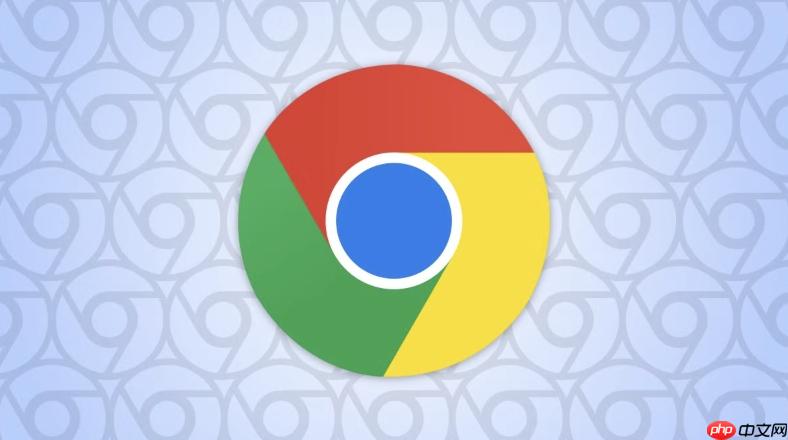
如果您在使用谷歌浏览器时需要将整个网页内容打印出来,但发现默认设置只能打印当前可见部分,则可以通过调整打印设置来实现完整页面的输出。以下是具体操作方法。
本文运行环境:Dell XPS 13,Windows 11
谷歌浏览器内置了对长网页的打印支持,通过启用“更长页面”选项,可以将整个网页按连续内容进行排版并打印。
1、打开需要打印的网页,在键盘上按下 Ctrl + P 调出打印对话框。
2、在左侧设置面板中找到“更多设置”并点击展开。
3、勾选“更长页面”选项,此时浏览器会自动将网页内容拼接为一个完整的纵向页面。
4、确认打印机目标后,点击“打印”按钮即可输出完整网页。
通过将整个网页保存为PDF文件,可以保留原始布局并确保所有内容都被包含,之后再从PDF文档中进行打印。
1、按下 Ctrl + P 打开打印界面。
2、在“目标”选项中选择“另存为 PDF”。
3、点击“保存”,选择存储位置并生成PDF文件。
4、使用PDF阅读器打开该文件,检查内容完整性后执行打印操作。
适当调整缩放比例和页边距有助于在打印时容纳更多内容,避免因格式错乱导致部分内容被截断。
1、在打印设置界面中,将“缩放”选项从默认值修改为适合纸张大小的比例,例如 50% 或“适合纸张”。
2、在“边距”下拉菜单中选择“无”或“最小”,以最大化可打印区域。
3、预览页面显示效果,确认滚动内容已全部包含在打印范围内。
4、完成设置后点击“打印”输出文档。

谷歌浏览器Google Chrome是一款可让您更快速、轻松且安全地使用网络的浏览器。Google Chrome的设计超级简洁,使用起来得心应手。这里提供了谷歌浏览器纯净安装包,有需要的小伙伴快来保存下载体验吧!




Copyright 2014-2025 https://www.php.cn/ All Rights Reserved | php.cn | 湘ICP备2023035733号